Windows XP本身所具备的无线网络设置功能虽然无法和专门的配置软件相比,但对于日常的无线网络使用来说,完全能够满足要求,而且适用面极广。
 无线网络属性
无线网络属性 无线网络连接建立起来后,在“网络连接”中会出现一个“无线网络连接”的图标。右键点击该图标,选择“属性”,打开属性对话框。进入“无线网络配置”选项卡(图1),Windows XP提供的网络配置功能便“隐藏”在这里。
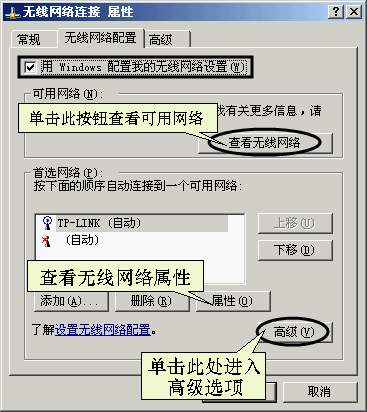 “唤醒”配置功能
“唤醒”配置功能 很多用户会发现,安装了一些专业的无线网络配置软件后,再双击系统托盘内的无线连接图标,都会自动启用已安装专业的配置软件。那么,怎样才能让Windows“接管”对无线网络的配置权呢?我们只要在“无线网络配置”选项卡内勾选“用Windows配置我的无线网络设置”复选框,便可激活Windows XP的无线网络配置功能。
查看无线网络 如何才能知道本区域内无线网络的有关情况呢?如何断开或连接某个无线网络呢?无线网卡可不会告诉我们,不过我们可以点击“查看无线网络”按钮,在弹出的“无线网络连接”窗口中,右侧便是无线网卡在本区域内探测到的可用无线的网络,从中我们可以获得网络是否加密、无线网络的名称、连接情况以及信号强度等信息(图2)。
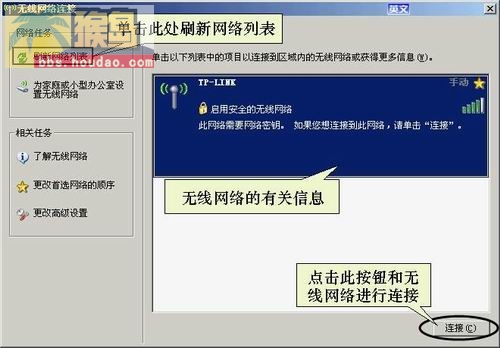
提示:如果当前无法探测到可用的网络,不妨多点击几次窗口左侧的“刷新网络列表”。
选中某个可用的无线网络,点击“连接”按钮即可进行连接。如果进行了加密,则需要在密钥框内输入该网络的连接密码。
查看无线连接属性 通过以上方法探测到无线网络连接后,可用的网络便会显示在“首选网络”栏目的列表框内。要获得某个连接的具体信息,只要选中该连接并点击“属性”按钮,进入属性对话框即可看到。如果需要密钥才能进行连接,我们可在“网络密钥”中输入对应的密钥(图3)。
 设定网络连接类型
设定网络连接类型 我们知道,无线网络连接可以是基础结构的网络,即无线网卡连接到AP或者无线路由器;也可以是对等模式的连接,即计算机对计算机。
如果我们不希望自己的无线网卡使用对等模式,可以在图1所示的页面中点击“高级”按钮,在打开的“高级”对话框中选择“仅访问点(结构)网络”。其他计算机便无法和我们的电脑进行无线连接了。